手机当电脑摄像头,图文详解怎么用手机当电脑摄像头
- 2018-07-09 09:36:02 分类:常见问题
由于现在手机摄像头的做工越来越高端,品质不断上升,有的手机摄像头现在已经配备了前后1300万像素,相比起电脑摄像头简直高端太多了。因此,为了使自己的形象更好看,很多人都想用手机摄像头替代电脑摄像头使用,下面,小编给大家分享用手机当电脑摄像头的经验。
如果你用电脑和别人视频聊天,或者是拍照片发送时候,突然间发现电脑摄像头故障不能使用,别着急,如果你有手机摄像头一切都好办。虽然两个摄像头看起来没有丝毫联系,但是只要操作方式正确就能使二者合二为一。下面,小编给大家带来了用手机当电脑摄像头的图文。
怎么用手机当电脑摄像头
首先用手机连接到要充当摄像头的电脑的网络,确保手机和电脑在一个局域网内。
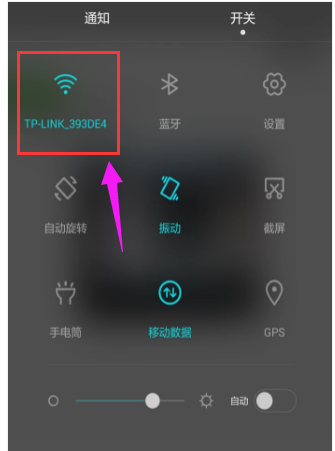
电脑示例1
利用浏览器搜索“魅色pc客户端”,然后会弹出一系列网址。

电脑示例2
点击魅色pc客户端的官网进行下载。

电脑摄像头示例3
下载完成之后,会弹出一个安装向导,点击右下角的“下一步”。
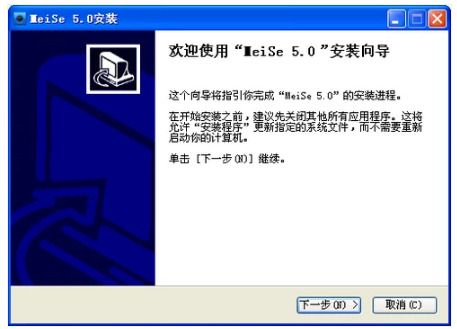
电脑摄像头示例4
弹出许可证协议后,点击“我接受”。
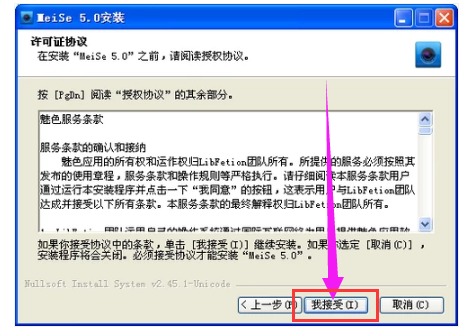
电脑摄像头示例5
接着选择了安装位置,点击“安装”即可。
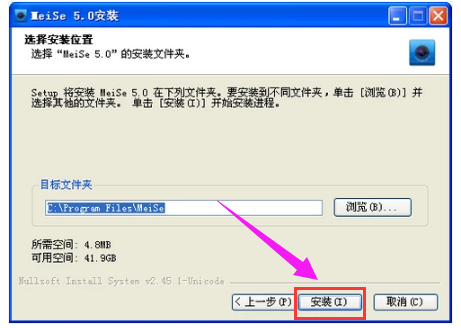
电脑示例6
手机也要利用wifi下载一个魅色手机客户端,然后点击安装到手机。
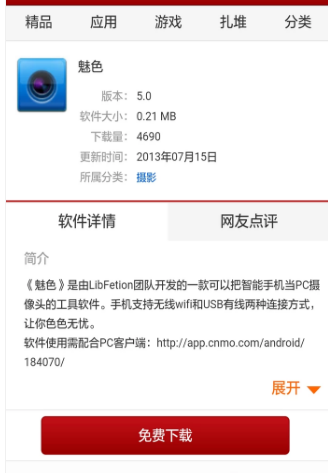
摄像头示例7
手机客户端安装完成后打开,你会发现在手机的左下角有一个编号,这是验证码。
打开电脑客户端,点击鼠标右键,在弹出的对话框里点击“无线连接”。

摄像头示例8
然后就会弹出一个对话框,在对话框内输入之前出现在手机左下角的验证码,点击“确定”即可。
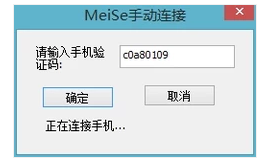
摄像头示例9
等待连接成功后,就可以利用安卓手机充当电脑摄像头了。
以上就是用手机当电脑摄像头的经验。